
Sei un lettore in movimento e non hai tempo per una sincronizzazione cablata: non è un problema. Oggi ti mostreremo come mantenere la tua libreria di ebook sincronizzata con il tuo iPad tramite Dropbox.
Che tu stia leggendo romanzi, rispolverando i tuoi manuali di giochi di ruolo preferiti o consumando in altro modo ebook in movimento, questo tutorial ti mostrerà come puoi sfruttare il tuo account Dropbox per tenere i tuoi documenti a portata di mano.
Cosa ti servirà
Per questo tutorial avrai bisogno delle seguenti cose:
- Un dispositivo iOS (stiamo usando l'iPad perché è più adatto per la lettura con il suo schermo più grande)
- UN account Dropbox gratuito e l'applicazione desktop Dropbox.
- Una copia gratuita del file Applicazione iOS Dropbox .
- Una copia gratuita di Stanza eBook Reader e Kindle per iOS .
Le applicazioni gratuite di cui hai bisogno dipendono dal tipo di ebook che leggi. Se, ad esempio, non hai ebook in formato MOBI, puoi saltare il download dell'app Kindle poiché Stanza gestirà perfettamente i formati contenitore ePub, PDF e di fumetti (come CBZ). È possibile sostituire le proprie applicazioni di lettura in base ai formati che si desidera leggere. È importante, tuttavia, che l'applicazione scelta supporti la funzione "esporta" e consenta a Dropbox di importare un file al suo interno: ne parleremo più avanti nel tutorial.
Introduzione alla configurazione di base
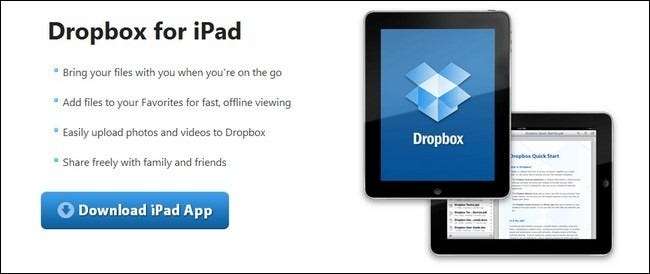
Prima di procedere è necessario disporre di alcune cose in ordine. Innanzitutto, avrai bisogno di un account Dropbox. Se non ne hai già uno, vai a Dropbox.com e iscriviti per uno. Forniscono un ottimo tutorial per iniziare che ti guiderà attraverso la configurazione del tuo account e l'installazione dell'applicazione desktop. Sebbene non sia necessario installare l'app desktop, sconfigge davvero l'intera spinta dietro questo semplice tutorial sulla sincronizzazione, quindi lo consigliamo vivamente.
Dopo aver configurato Dropbox (o se hai già un account e tutto è pronto) crea una nuova cartella nella radice del tuo account Dropbox / Libri /. Abbiamo ulteriormente suddiviso la nostra cartella dei libri in / Books /, / Comics / e / Manuals /. L'ultimo non è asciutto come sembra, copiamo i manuali di gioco da utilizzare durante il gioco. Puoi personalizzare le tue sottocartelle come meglio credi.
In secondo luogo, devi installare l'applicazione Dropbox sul tuo iPad. Prenditi un momento dopo l'installazione per avviare l'app e autorizzarla sul tuo account Dropbox utilizzando le tue credenziali di accesso.
Infine, installa una copia di Stanza e Kindle per iOS sul tuo iPad; le due applicazioni coprono un'ampia gamma di formati. Quelli di voi che hanno seguito insieme al nostro Come accedere alla tua collezione di ebook ovunque nel mondo il tutorial avrà già Stanza installato!
Popolamento del repository di libri Drobox
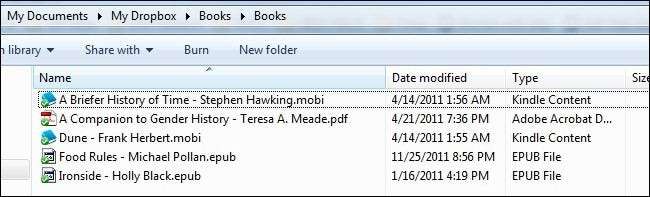
Dopo aver installato le applicazioni di base, è il momento di popolare la tua raccolta di libri di Dropbox. Arrotonda alcuni ebook in vari formati da scaricare nella cartella che hai creato (o, se usi Calibre e hai un account Dropbox abbastanza grande, puoi semplicemente sposta l'intera libreria nella tua cartella Dropbox). Qualunque sia la struttura delle cartelle e i file di accompagnamento che includi nel trasferimento, saranno la struttura delle cartelle e i file che vedrai quando navighi nel tuo Dropbox dal tuo iPad.
Poiché né l'applicazione Dropbox né i lettori di ebook che utilizzeremo hanno alcun tipo di meccanismo per la conversione dei formati di ebook, è importante verificare che i libri che desideri leggere sul tuo iPad siano in un formato appropriato. Kindle per iOS può gestire i file MOBI. Stanza può gestire libri in formato ePUB, PDF, CBR, CBZ e DjVu. Converti i libri di conseguenza o installa app di lettura di ebook aggiuntive per leggere altri formati.
Per il test del flusso di lavoro di questo tutorial abbiamo copiato su file formattati ePUB, MOBI, PDF e CBR.
Apri i file in Dropbox sull'iPad
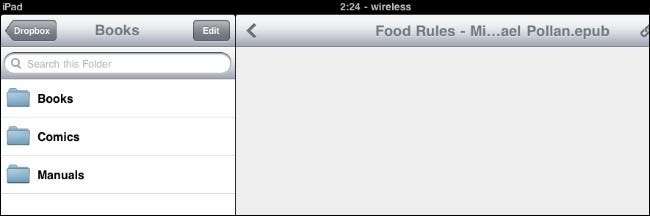
Dopo aver copiato i file sul computer nelle directory appropriate, è il momento di prendere il tuo iPad. Apri l'app Dropbox e vai alla directory / Books / che abbiamo creato in precedenza nel tutorial.
Qui è importante sottolineare un aspetto dell'applicazione Dropbox per iOS. A differenza della tradizionale applicazione desktop Dropbox, le versioni mobile di Dropbox non distribuiscono attivamente i propri contenuti all'utente mobile, apparentemente per ridurre lo spreco di larghezza di banda e i costi in eccesso. Pensa alla tua cartella Dropbox come a uno scaffale virtuale quando si tratta della tua collezione di libri. È necessario rimuovere il libro dallo scaffale affinché sia disponibile nella cache di Dropbox (a seconda delle impostazioni specificate, Dropbox per iOS catturerà ovunque da 250-1000 MB di dati sul dispositivo, più che sufficienti per gli ebook) . Pertanto, quando apri il file in Dropbox, diventa disponibile per Dropbox mobile (supponendo che tu abbia la connettività dati dove ti trovi). Una volta aperto in Dropbox ed esportato nell'applicazione di lettura, diventa una parte permanente della tua raccolta di libri mobile e viene quindi mantenuto dall'applicazione di lettura e non da Dropbox. Come si svolge in pratica? Dimostriamo.
Accedi alla cartella / Libri / e scegli un libro da leggere, preferibilmente un non PDF poiché Dropbox può aprire in modo nativo quel formato. Sceglieremo un file ePUB. Verrà visualizzata una breve barra di caricamento del file e quindi verrà visualizzato il logo di Dropbox dove dovrebbe essere il documento con l'errore "Impossibile visualizzare il file" sotto di esso. Va bene, abbiamo un programma in grado di visualizzarlo! Tocca l'icona di esportazione nell'angolo in alto a destra dello schermo in questo modo:
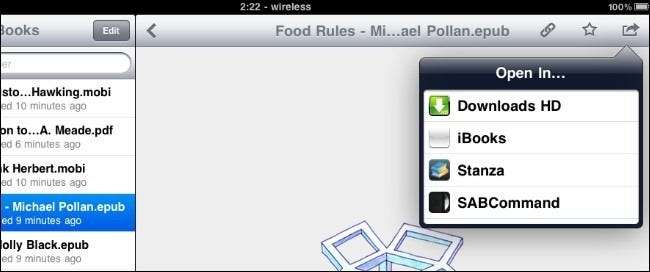
Se non vedi l'applicazione che desideri utilizzare lì, niente panico. Se hai più di 4 potenziali applicazioni di esportazione, puoi scorrere su e giù per trovare quella che desideri (quando apri per la prima volta la finestra di dialogo di esportazione c'è una barra di scorrimento sul lato ma scompare dopo un secondo scarso o giù di lì). Se non vedi subito Stanza, scorri finché non lo vedi.
Toccare Stanza per avviare il processo di esportazione. L'interfaccia passerà a Stanza e vedrai il tuo file di importazione con un indicatore di avanzamento. Una volta terminata l'importazione del file (bastano pochi istanti) vedrai il nuovo libro nella sezione Download di Stanza:

Tocca il libro per aprirlo e godertelo come qualsiasi altro libro che hai importato in Stanza tramite iTunes o scaricato da Internet.
Questo è tutto! Ripeti semplicemente il processo per qualsiasi altro libro, fumetto o documento compatibile nel tuo Dropbox da importare nell'applicazione appropriata, ad esempio utilizzando la funzione di esportazione per inviare libri in formato MOBI a Kindle per iOS. Puoi utilizzare questo trucco per inviare praticamente qualsiasi documento che abbia un'app di lettura compatibile all'iPad o ad un altro dispositivo iOS.







